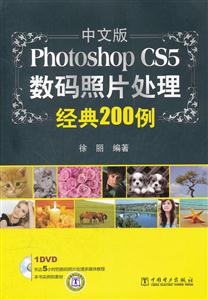作者:锐艺视觉 著
页数:396
出版社:电子工业出版社
出版日期:2012
ISBN:9787121158247
电子书格式:pdf/epub/txt
内容简介
《Photoshop CS5/CS6中文版数码照片180例五步通》是一本快速学习数码照片后期处理方法和技巧的图书,书中主要通过实际案例的操作来讲解如何速修复照片缺陷,如何调整照片完美色调,如何调整数码照片的艺术色调,以及如何制作照片的创意特殊效果等。每个案例都以5个步骤来具体实现,并且对案例中所涉及的相关理论知识要点进行分析讲解。通过本书的学习,读者不但可以用Photoshop软件制作出自己的创意作品,而且对数码后期能有一定的了解。
本书特色
《Photoshop CS5/CS6中文版数码照片180例五步通》由锐艺视觉编著,数字时代,照片的后期处理越来越重要,它不仅能够完善和美化我们的图像,而且还可以制作出各种创意设计。本书正是一本快速学习数码照片处理方法和技巧的图书,帮助读者在后期处理数码照片时快速修复照片缺陷、调整照片完美色调,以及制作照片的创意特殊效果,是一本数码照片处理快速上手的图书,非常适合初学数码后期的朋友以及对数码后期有着极大热情的爱好者。
目录
目 录
第1章 修复有缺陷的数码照片
001 校正倾斜的照片……………………….. 2
主要使用工具:
标尺工具、魔棒工具、“扩展”命令、“填充”命令、“可选颜
色”调整图层等
最终文件:Chapter 01Complete001校正倾斜的照片.psd
002 校正几何失真的照片………………….. 4
主要使用工具:
“镜头校正”滤镜、“可选颜色”调整图层、“柔光”混合模式等
最终文件:Chapter 01Complete002校正几何失真的照片.psd
003 抹去照片中的日期…………………….. 6
主要使用工具:
仿制图章工具、“色阶”调整图层、“滤色”混合模式等
最终文件:Chapter 01Complete003抹去照片中的日期psd
004 抹去照片的水印……………………….. 8
主要使用工具:
仿制图章工具、“可选颜色”调整图层、“亮度/对比度”调整图层等
最终文件:Chapter 01Complete004抹去照片的水印.psd
005 去除背景中的多余物体……………… 10
主要使用工具:
污点修复画笔工具、仿制图章工具、“亮度/对比度”调整图层等
最终文件:Chapter 01Complete005去除背景中的多余物体.psd
006 去除照片的暗角晕影………………… 12
主要使用工具:
“镜头校正”命令、“曲线”调整图层、“柔光”混合模式等
最终文件:Chapter 01Complete006去除照片的暗角晕影.psd
007 去除照片中的噪点…………………… 14
主要使用工具:
“减少杂色”滤镜、画笔工具、“高反差保留”滤镜、“叠加”
混合模式、“柔光”混合模式等
最终文件:Chapter 01Complete007去除照片中的噪点.psd
008 去除人物红眼…………………………. 16
主要使用工具:
画笔工具、红眼工具、“色阶”调整图层、“柔光”混合模式等
最终文件:Chapter 01Complete008去除人物红眼.psd
009 修复照片中的紫边…………………… 18
主要使用工具:
画笔工具、“色相/饱和度”调整图层、“仿制图章工具、“曲
线”调整图层等
最终文件:Chapter 01Complete009修复照片中的紫边.psd
010 去除照片污渍…………………………. 20
主要使用工具:
污点修复画笔工具、“色相/饱和度”调整图层、“亮度/对比
度”调整图层等
最终文件:Chapter 01Complete010去除照片污渍.psd
011 去除镜片上的反光…………………… 22
主要使用工具:
套索工具、“曲线”调整图层、“正片叠底”混合模式等
最终文件:Chapter 01Complete011去除镜片上的反光.psd
012 锐化焦点模糊的照片………………… 24
主要使用工具:
“高反差保留”滤镜、“USM锐化”滤镜、“柔光”混合模式等
最终文件:Chapter 01Complete012锐化焦点模糊的照片.psd
013 修复残缺的照片……………………… 26
主要使用工具:
污点修复画笔工具、“色阶”调整图层、“可选颜色”调整图层
和曲线调整图层等
最终文件:Chapter 01Complete013修复残缺的照片.psd
014 修复曝光过度的照片………………… 28
主要使用工具:
“正片叠底”混合模式、“色彩平衡”调整图层、“曲线”调整
图层和 “柔光”混合模式等
最终文件:Chapter 01Complete014修复曝光过度的照片.psd
015 修复曝光不足的照片………………… 30
主要使用工具:
“曝光度”调整图层、画笔工具、“可选颜色”调整图层、“色
彩平衡”调整图层、“柔光”混合模式等
最终文件:Chapter 01Complete015修复曝光不足的照片.psd
016 修复逆光照片…………………………. 32
主要使用工具:
“滤色”混合模式、画笔工具、“色彩平衡”调整图层、“曲
线”调整图层等
最终文件:Chapter 01Complete016修复逆光照片.psd
017 还原发黄的黑白照片………………… 34
主要使用工具:
“色相/饱和度”调整图层、“色彩平衡”调整图层、“色阶”调
整图层、“柔光”混合模式等
最终文件:Chapter 01Complete017还原发黄的黑白照片.psd
018 改变照片中人物的姿势……………… 36
主要使用工具:
画笔工具、“操控变形”命令、“曲线”调整图层、“液化”滤镜等
最终文件:Chapter 01Complete018改变照片中人物的姿势.psd
光线光位对画面的影响…………………… 38
第2章 对照片人像作美容修饰
019 去除面部雀斑痘痘 ………………….. 40
主要使用工具:
“曲线”调整图层、“可选颜色”调整图层、污点修复画笔工
具、仿制图章工具等
最终文件:Chapter 02Complete019 去除面部雀斑痘痘.psd
020 去除面部油光…………………………. 42
主要使用工具:
仿制图章工具、“可选颜色”调整图层、“亮度/对比度”调整图
层等
最终文件:Chapter 02Complete020去除面部油光.psd
021 消退黑眼圈和眼袋…………………… 44
主要使用工具:
画笔工具、“曲线”调整图层、修补工具、仿制图章工具等
最终文件:Chapter 02Complete021 消退黑眼圈和眼袋.psd
022 快速亮白牙齿…………………………. 46
主要使用工具:
磁性套索工具、“色相/饱和度”调整图层、“色阶”调整图层等
最终文件:Chapter 02Complete022 快速亮白牙齿.psd
023 打造小巧鼻子…………………………. 48
主要使用工具:
冻结蒙版工具、褶皱工具、“可选颜色”调整图层、“亮度/对比
度”混合模式等
最终文件:Chapter 02Complete023 打造小巧鼻子.psd
024 塑造完美脸型…………………………. 50
主要使用工具:
冻结蒙版工具、向前变形工具、褶皱工具、“曲线”调整图层、
“柔光”混合模式等
最终文件:Chapter 02Complete024 塑造完美脸型.psd
025 塑造窈窕身姿…………………………. 52
主要使用工具:
冻结蒙版工具、向前变形工具、“曲线”调整图层、“亮度/对比
度”调整图层等
最终文件:Chapter 02Complete025 塑造窈窕身姿.psd
026 快速亮白人物肤色…………………… 54
主要使用工具:
“曲线”调整图层、“高斯模糊”滤镜、“柔光”混合模式等
最终文件:Chapter2Complete026 快速亮白人物肤色.psd
027 打造光滑水嫩的肌肤………………… 56
主要使用工具:
“Portraiture”滤镜、“曝光度”调整图层、“柔光”混合模式等
最终文件:Chapter 02Complete027 打造光滑水嫩的肌肤.psd
028 转换直发为柔媚的卷发……………… 58
主要使用工具:
冻结蒙版工具、湍流工具、“曲线”调整图层、向前变形工具等
最终文件:Chapter 02Complete028 转换直发为柔媚的卷发.psd
029 转换随性的发色……………………… 60
主要使用工具:
“颜色减淡”混合模式、“曲线”调整图层、“亮度/对比度”调
整图层等
最终文件:Chapter 02Complete029 转换随性的发色.psd
030 增长浓密睫毛…………………………. 62
主要使用工具:
画笔工具、“色彩平衡”调整图层、“亮度/对比度”调整图层等
最终文件:Chapter 02Complete030 增长浓密睫毛.psd
031 为人物添加眼神光…………………… 64
主要使用工具:
画笔工具、磁性套索工具、“色相/饱和度”调整图层、“曲线”
调整图层、 “柔光”混合模式等
最终文件:Chapter 02Complete031 为人物添加眼神光.psd
032 打造炫亮的美瞳……………………… 66
主要使用工具:
“添加杂色”滤镜、“径向模糊”滤镜、“曲线”调整图层等
最终文件:Chapter 02Complete032 打造炫亮的美瞳.psd
033 添加多彩魅力眼影…………………… 68
主要使用工具:
画笔工具、“添加杂色”滤镜、“颜色减淡”混合模式和“曲
线”调整图层等
最终文件:Chapter 02Complete033 添加多彩魅力眼影.psd
034 添加诱人唇彩…………………………. 70
主要使用工具:
钢笔工具、“添加杂色”滤镜、“柔光”混合模式、“叠加”混合模式等
最终文件:Chapter 02Complete034 添加诱人唇彩.psd
035 添加人物可爱腮红…………………… 72
主要使用工具:
画笔工具、“可选颜色”调整图层、“亮度/对比度”调整图层等
最终文件:Chapter2Complete035 添加人物可爱腮红.psd
036 快速制作美甲效果…………………… 74
主要使用工具:
磁性套索工具、“添加杂色”、“叠加”混合模式、“曲线”调
整图层等
最终文件:Chapter 02Complete036快速制作美甲效果.psd
037 制作闪亮耳环效果…………………… 76
主要使用工具:
椭圆选框工具、“添加杂色”滤镜、“玻璃”滤镜、“滤色”混合模式等
最终文件:Chapter 02Complete037 制作闪亮耳环效果.psd
038 模拟柔光镜以使人物更加柔美…….. 78
主要使用工具:
“高斯模糊”滤镜、“扩散亮光”滤镜、“叠加”混合模式等
最终文件:Chapter 02Complete038 模拟柔光镜以使人物更
加柔美.psd
光线的质感…………………………………. 80
第3章 调整动物主题数码照片
039 调整照片浅景深效果………………… 82
主要使用工具:
“高斯模糊”滤镜、“可选颜色”调整图层、“曲线”调整图
层、“柔光”混合模式等
最终文件:Chapter 03Complete039 调整照片浅景深效
果.psd
040 添加动物投影效果…………………… 84
主要使用工具:
磁性套索工具、“可选颜色”调整图层、“柔光”混合模式等
最终文件:Chapter 03Complete040 添加动物投影效果.psd
041 添加照片聚光灯效果………………… 86
主要使用工具:
“曝光度”调整图层、“光照效果”滤镜、“曲线”调整图层、
柔光混合模式等
最终文件:Chapter 03Complete041 添加照片聚光灯效果.psd
042 调整自由飞翔的鸟儿照片…………… 88
主要使用工具:
画笔工具、“色阶”调整图层、“径向模糊”滤镜、“可选颜
色”调整图层等
最终文件:Chapter 03Complete042 调整自由飞翔的鸟儿
照片.psd
043 模拟低速快门捕捉的运动状态…….. 90
主要使用工具:
画笔工具、“径向模糊”滤镜、“可选颜色”调整图层和“曲
线”调整图层等
最终文件:Chapter 03Complete043 模拟低速快门捕捉的运
动状态.psd
044 强化动物的眼神……………………… 92
主要使用工具:
画笔工具、“阴影/高光”命令、“曝光度”调整图层、“USM
锐化”滤镜等
最终文件:Chapter 03Complete044 强化动物的眼神.psd
045 增强动物的皮毛质感………………… 94
主要使用工具:
画笔工具、“阴影/高光”命令、“可选颜色”调整图层、
“USM锐化”滤镜等
最终文件:Chapter 03Complete045 增强动物的皮毛质感.psd
046 调整猫咪温馨可爱色调……………… 96
主要使用工具:
“阴影/高光”命令、“可选颜色”调整图层、“曝光度”调整命
令等
最终文件:Chapter 03Complete046 调整猫咪温馨可爱色
调.psd
047 调整乖巧松鼠梦幻色调……………… 98
主要使用工具:
“曝光度”调整图层、减淡工具、“可选颜色”调整图层、“柔
光”混合模式等
最终文件:Chapter 03Complete047 调整乖巧松鼠梦幻色调.psd
048 调整弱光动物照片…………………. 100
主要使用工具:
“色调均化”命令、“可选颜色”调整图层、“曲线”调整图
层、“亮度/对比度”调整图层、“柔光”混合模式等
最终文件:Chapter 03Complete048 调整弱光动物照片.psd
049 增强照片动感冲击效果……………. 102
主要使用工具:
“阴影/高光”命令、“柔光”混合模式、“径向模糊”滤镜、
“亮度/对比度”调整图层等
最终文件:Chapter 03Complete049 增强照片动感冲击效
果.psd
050 增强动物冷酷神态…………………. 104
主要使用工具:
“亮度/对比度”调整图层、“照片滤镜”调整图层、“高斯模
糊”滤镜、画笔工具等
最终文件:Chapter 03Complete050 增强动物冷酷神态.psd
使用不同的场景模式…………………….. 106
第4章 美化花卉静物照片效果
051 增强花卉微距拍摄效果……………. 108
主要使用工具:
画笔工具、“高斯模糊”滤镜、“可选颜色”调整图层、“柔
光”混合模式等
最终文件:Chapter 04Complete051 增强花卉微距拍摄效果.psd
052 凸显花卉逆光拍摄效果……………. 110
主要使用工具:
“滤色”混合模式、画笔工具、“色阶”调整图层、“柔光”混
合模式等
最终文件:Chapter 04Complete052 凸显花卉逆光拍摄效果.psd
053 调整花卉梦幻柔美色调……………. 112
主要使用工具:
“高斯模糊”滤镜、“扩散亮光”滤镜、画笔工具、“可选颜
色”调整图层等
最终文件:Chapter 04Complete053调整花卉梦幻柔美色调.psd
054 调整水果诱人色调…………………. 114
主要使用工具:
“高斯模糊”滤镜、“可选颜色”调整图层、“曲线”调整图
层、“USM锐化”滤镜等
最终文件:Chapter 04Complete 054 调整水果诱人色调.psd
055 调整蛋糕美味色调…………………. 116
主要使用工具:
“可选颜色”调整图层、“色阶”调整图层、“柔光”混合模
式、“USM锐化”滤镜等
最终文件:Chapter 04Complete 055 调整蛋糕美味色调.psd
056 调整玩具静物照片…………………. 118
主要使用工具:
“色相/饱和度”调整图层、“曲线”调整图层、画笔工具、“柔
光”混合模式等
最终文件:Chapter 04Complete 056 调整玩具静物照片.psd
057 调整高跟鞋小资情调………………. 120
主要使用工具:
“色相/饱和度”调整图层、“可选颜色”调整图层、“镜头校
正”滤镜、“柔光”混合模式等
最终文件:Chapter 04Complete057 调整高跟鞋小资情调.psd
058 调整钟表聚光灯色调………………. 122
主要使用工具:
“光照效果”滤镜、“柔光”混合模式、“USM锐化”滤镜等
最终文件:Chapter 04Complete058调整钟表聚光灯色调.psd
059 调整高贵的陈列商品色调…………. 124
主要使用工具:
“色调均化”命令、“色彩平衡”调整图层、“高斯模糊”滤
镜、“柔光”混合模式等
最终文件:Chapter 1Complete059调整高贵的陈列商品色调.psd
060 调整放飞的气球清爽烂漫色调…… 126
主要使用工具:
“滤色”混合模式、画笔工具、“颜色填充”命令、“柔光”混
合模式等
最终文件:Chapter 04Complete060调整放飞的气球清爽烂
漫色调.psd
061 渲染烛光温婉色调…………………. 128
主要使用工具:
“色相/饱和度”调整图层、“镜头校正”滤镜、“柔光”混合模式等
最终文件:Chapter 03Complete061 渲染烛光温婉色调.psd
062 调整香薰清爽色调…………………. 130
主要使用工具:
“色阶”调整图层、“色彩平衡”调整图层、“USM锐化”滤镜等
最终文件:Chapter 03Complete062调整香薰清爽色调.psd
063 增强静物节日气氛…………………. 132
主要使用工具:
“光照效果”滤镜、画笔工具、“可选颜色”调整图层、“柔
光”混合模式等
最终文件:Chapter 04Complete063 增强静物节日气氛.psd
064 调整沙发浓郁温馨色调……………. 134
主要使用工具:
“阴影/高光”命令、“可选颜色”调整图层、“镜头校正”滤
镜、“柔光”混合模式等
最终文件:Chapter 04Complete064 调整沙发浓郁温馨色调.psd
065 增强珠宝饰品细节质感……………. 136
主要使用工具:
“阴影/高光”命令、“可选颜色”调整图层、“柔光”混合模
式、“USM锐化”滤镜等
最终文件:Chapter 04Complete065 增强珠宝饰品细节质感.psd
066 调整物件照片传统色调……………. 138
主要使用工具:
“黑白”调整图层、“色彩平衡”调整图层、“滤色”混合模式等
最终文件:Chapter 04Complete066调整物件照片传统色调.psd
067 增强餐具器皿质感…………………. 140
主要使用工具:
“阴影/高光”命令、“柔光”混合模式、“可选颜色”调整图
层、“USM锐化”滤镜等
最终文件:Chapter 04Complete067 增强餐具器皿质感.psd
068 表现典雅的咖啡照片………………. 142
主要使用工具:
“阴影/高光”命令、“可选颜色”调整图层、画笔工具、“高斯
模糊”滤镜等
最终文件:Chapter 04Complete068 表现典雅的咖啡照片.psd
景深同光圈和焦距的关系………………. 144
第5章 增强风景照片浓郁氛围
069 拼合广角全景照片…………………. 146
主要使用工具:
“Photomerge”命令、“色阶”调整图层、“色相/饱和度”调整
图层等
最终文件:Chapter5Complete069 拼合广角全景照片.psd
070 表现秀丽的山水民风………………. 148
主要使用工具:
“色调均化”命令、“可选颜色”调整图层、“色阶”调整图层等
最终文件:Chapter 05Complete070 表现秀丽的山水民风.psd
071 展现壮阔的戈壁滩…………………. 150
主要使用工具:
“曝光度”调整图层、减淡工具、“可选颜色”调整图层、“亮度/
对比度”调整图层等
最终文件:Chapter 05Complete 071 展现壮阔的戈壁滩.psd
072 表现茫茫秋野的温情………………. 152
主要使用工具:
“叠加”混合模式、“可选颜色”调整图层、画笔工具、“色彩平
衡”调整图层等
最终文件:Chapter 05Complete 072 表现茫茫秋野的温情.psd
073 展现山花烂漫的原野………………. 154
主要使用工具:
“正片叠底”混合模式、“曲线”调整图层、“高斯模糊”滤镜、
“柔光”混合模式等
最终文件:Chapter 05Complete 073 展现山花烂漫的原野.psd
074 调整草原和谐的生态环境…………. 156
主要使用工具:
“色调均化”命令、“曲线”调整图层、“色彩平衡”调整图层、
画笔工具等
最终文件:Chapter 05Complete074 调整草原和谐的生态环境.psd
075 表现清新的田园风光………………. 158
主要使用工具:
“可选颜色”调整图层、“曲线”调整图层、画笔工具、“色相/饱
和度”调整图层等
最终文件:Chapter 05Complete075 表现清新的田园风光.psd
076 调整广阔的麦田照片………………. 160
主要使用工具:
画笔工具、“可选颜色”调整图层、“高斯模糊”滤镜、“柔光”
混合模式等
最终文件:Chapter 05Complete076 调整广阔的麦田照片.psd
077 调整银装素裹的冬日照片…………. 162
主要使用工具:
“正片叠底”混合模式、“曲线”调整图层、“可选颜色”调整图
层、“色阶”调整图层等
最终文件:Chapter 05Complete077 调整银装素裹的冬日照片.psd
078 增强晨曦动人效果…………………. 164
主要使用工具:
“滤色”混合模式、画笔工具、“色彩平衡”调整图层、“色阶”
调整图层等
最终文件:Chapter 04Complete078增强最曦动人效果.psd
079 增强晚霞夕阳浓郁氛围 …………… 166
主要使用工具:
“正片叠底”混合模式、“色彩平衡”调整图层、画笔工具、“色
阶”调整图层等
最终文件:Chapter 05Complete079 增强晚霞夕阳浓郁氛围.psd
080 展现辽阔的大海风景………………. 168
主要使用工具:
“正片叠底”混合模式、“色阶”调整图层、“曲线”调整图层、
“可选颜色”调整图层、“柔光”混合模式等
最终文件:Chapter 05Complete080 展现辽阔的大海风景.psd
081 调整清新的沙滩照片………………. 170
主要使用工具:
“扩散亮光”滤镜、画笔工具、“色彩平衡”调整图层、“自然饱
和度”调整图层等
最终文件:Chapter 05Complete081 调整清新的沙滩照片.psd
082 增强海底风景神秘感………………. 172
主要使用工具:
画笔工具、“光照效果”滤镜、“高斯模糊”滤镜、“柔光”混合
模式等
最终文件:Chapter 05Complete082 增强海底风景神秘感.psd
083 调整巍峨高山照片…………………. 174
主要使用工具:
“滤色”混合模式、画笔工具、“色彩平衡”调整图层、“曝光
度”调整图层等
最终文件:Chapter 05Complete083 调整巍峨高山照片.psd
084 展现湖水风光宁静气息……………. 176
主要使用工具:
“正片叠底”混合模式、画笔工具、“可选颜色”调整图层、“曲
线”调整图层等
最终文件:Chapter 05Complete084 展现湖水风光宁静气息.psd
085 展现飞流直下的瀑布………………. 178
主要使用工具:
“色调均化”命令、“曝光度”调整图层、“色阶”调整图层、
“柔光”混合模式等
最终文件:Chapter 05Complete085 展现飞流直下的瀑布.psd
086 调整清澈溪流照片…………………. 180
主要使用工具:
“曝光度”调整图层、画笔工具、“色彩平衡”调整图层、“曲
线”混合模式等
最终文件:Chapter 05Complete086调整清澈溪流照片.psd
光圈、快门速度和感光度………………. 182
第6章 增强建筑纪实照片效果
087 展现浓郁的民族风情………………. 184
主要使用工具:
“色阶”、“可选颜色”、“色相/饱和度”和“照片滤镜”调整
图层命令,以及“叠加”混合模式等
最终文件:Chapter 06Complete087展现浓郁的民族风情.psd
088 增强民族建筑辉煌质感 …………… 186
主要使用工具:
“曲线”、“可选颜色”、“色相/饱和度”、“色彩平衡”调整
图层,以及“叠加”混合模式等
最终文件:Chapter 06Complete088增强民族建筑辉煌质感.psd
089 增强都市现代感 …………………… 188
主要使用工具:
“应用图像”命令、“可选颜色”、“曲线”调整图层、
“USM锐化”命令等
最终文件:Chapter 06Complete089增强都市现代感.psd
090 调整灯火阑珊的情调 ……………. 190
主要使用工具:
画笔工具、“色彩平衡”调整图层、“渐变”填充图层、“柔
光”混合模式等
最终文件:Chapter 06Complete090调整灯火阑珊的情调.psd
091 增强夜景霓虹闪耀效果 ………… 192
主要使用工具:
“叠加”混合模式、“通道混合器”、“曲线”和“曝光度”调
整图层等
最终文件:Chapter 06Complete091增强夜景霓虹闪耀效果.psd
092 展现浓厚的小镇风情 …………… 194
主要使用工具:
“照片滤镜”、“可选颜色”、“色彩平衡”调整图层和“叠
加”混合模式等
最终文件:Chapter 06Complete092展现浓厚的小镇风情.psd
093 调整公园座椅照片 ………………… 196
主要使用工具:
“可选颜色”、“通道混合器”调整图层和“滤色”混合模式等
最终文件:Chapter 06Complete093调整公园座椅照片.psd
094 调整浪漫的铁轨照片 ……………… 198
主要使用工具:
“应用图像”命令、“强光”混合模式、“滤色”混合模式等
最终文件:Chapter 06Complete094调整浪漫的铁轨照片.psd
095 调整人文建筑照片 ………………… 200
主要使用工具:
“曲线”、“色阶”、“可选颜色”、“色相/饱和度”调整图层
和“饱和度”混合模式等
最终文件:Chapter 06Complete095调整人文建筑照片.psd
096 增强停泊小船忧郁情怀……………. 202
主要使用工具:
“通道混合器”、“色相/饱和度”调整图层和“滤色”、“线性
加深”混合模式等
最终文件:Chapter 06Complete096增强停泊小船忧郁情怀.psd
097 调整建筑的高耸挺拔效果 ………… 204
主要使用工具:
自由变换框、“填充”命令、“色阶”、“曲线”和“照片滤
镜”调整图层等
最终文件:Chapter 06Complete097调整建筑的高耸挺拔效果.psd
098 为建筑添加阳光折射效果 ………… 206
主要使用工具:
“镜头光晕”、“高反差保留”滤镜和“色相/饱和度”、“色
阶”调整图层等
最终文件:Chapter 06Complete098为建筑添加阳光折射效果.psd
099 为夜晚街景添加动感车流…………. 208
主要使用工具:
画笔工具、钢笔工具、“描边路径”命令、“动感模糊”滤镜、
“叠加”混合模式等
最终文件:Chapter 06Complete099为夜晚街景添加动感车流.psd
100 增强浓郁的异域风情………………. 210
主要使用工具:
“叠加”混合模式、“通道混合器”、“色相/饱和度”和“可选
颜色”调整图层等
最终文件:Chapter 06Complete100增强浓郁的异域风情.psd
101 展现浓厚的草原生活………………. 212
主要使用工具:
“可选颜色”、“色相/饱和度”、“色阶”、“通道混合器”调
整图层和“叠加”混合模式等
最终文件:Chapter 06Complete101展现浓厚的草原生活.psd
102 展现温婉的江南水乡风情 ………… 214
主要使用工具:
“色阶”、“可选颜色”、“曲线”、“黑白”调整图层和“颜
色减淡”、“变暗”混合模式等
最终文件:Chapter 06Complete102展现温婉的江南水乡风情.psd
103 强调照片中的水面光照效果 …….. 216
主要使用工具:
“颜色减淡”、“叠加”混合模式、“色阶”、“曲线”调整图
层,以及“高反差保留”滤镜等
最终文件:Chapter 06Complete103强调照片中的水面光照效果.psd
104 添加照片中的水面倒影 …………… 218
主要使用工具:
自由变换框、“柔光”混合模式、“波纹”滤镜、“色阶”调整
图层等
最终文件:Chapter 06Complete104添加照片中的水面倒影.psd
常用的测光模式…………………………………220
第7章 调整数码照片艺术色调
105 调整照片反转片负冲效果…………. 222
主要使用工具:
“应用图像”命令、“可选颜色”、“色阶”调整图层等
最终文件:Chapter 07Complete105调整照片反转片负冲效果.psd
106 调整照片怀旧色调…………………. 224
主要使用工具:
“去色”、“添加杂色”命令,“色相/饱和度”、“色彩平衡”
调整图层,以及“划分”混合模式等
最终文件:Chapter 07Complete106调整照片怀旧色调.psd
107 调整照片忧伤色调 ………………… 226
主要使用工具:
“颜色填充”、“曲线”、“可选颜色”调整图层、“应用图
像”命令、画笔工具等
最终文件:Chapter 07Complete107调整照片忧伤色调.psd
108 调整照片欧式复古色调 …………… 228
主要使用工具:
“色相/饱和度”、“可选颜色”、“曲线”、“色阶”调整图层
和“叠加”混合模式等
最终文件:Chapter 07Complete108调整照片欧式复古色调.psd
109 调整照片清爽婉约色调 …………… 230
主要使用工具:
“可选颜色”调整图层、“滤色”、“线性加深”混合模式,以
及“应用图像”命令等
最终文件:Chapter 07Complete109调整照片清爽婉约色调.psd
110 调整花园一角浪漫色调 …………… 232
主要使用工具:
“强光”、“划分”混合模式和“可选颜色”、“曲线”调整图
层等
最终文件:Chapter 07Complete110调整花园一角浪漫色调.psd
111 调整照片双色调效果………………. 234
主要使用工具:
“灰度”、“双色调”、“RGB颜色”模式和“色阶”调整图
层、“叠加”混合模式等
最终文件:Chapter 07Complete111调整照片双色调效果.psd
112 调整高饱和反差色调 ……………… 236
主要使用工具:
“可选颜色”、“曲线”、“色阶”调整图层等
最终文件:Chapter 07Complete112调整高饱和反差色调.psd
113 调整日系风格清爽色调……………. 238
主要使用工具:
“色相/饱和度”、“可选颜色”、“曲线”、“色彩平衡”调整
图层和“明度”混合模式等
最终文件:Chapter 07Complete113调整日系风格清爽色调.psd
114 调整LOMO风格色调……………… 240
主要使用工具:
“叠加”、“亮光”混合模式、“可选颜色”调整图层、椭圆框选工具等
最终文件:Chapter 07Complete114 调整LOMO风格色调.psd
115 调整人物非主流色调………………. 242
主要使用工具:
“曲线”、“通道混合器”、“可选颜色”调整图层和“叠加”
混合模式等
最终文件:Chapter 07Complete115调整人物非主流色调.psd
116 调整人物波西中性色调 …………… 244
主要使用工具:
“曲线”、“通道混合器”、“可选颜色”调整图层、“柔
光”、“滤色”混合模式等
最终文件:Chapter 07Complete116调整人物波西中性色调.psd
117 调整人物高调淡雅色调 …………… 246
主要使用工具:
“曲线”、“色阶”、“可选颜色”调整图层和“滤色”混合模式等
最终文件:Chapter 07Complete117调整人物高调淡雅色调.psd
118 调整人物古铜色皮肤………………. 248
主要使用工具:
“曲线”、“可选颜色”、“色相/饱和度”、“曝光度”调整图
层和“颜色”混合模式等
最终文件:Chapter 07Complete118调整人物古铜色皮肤.psd
119 调整人物甜美阿宝色 …………….. 250
主要使用工具:
“可选颜色”、“曲线”调整图层和“柔光”混合模式等
最终文件:Chapter 07Complete119调整人物甜美阿宝色.psd
120 调整温馨婚纱色调 ………………… 252
主要使用工具:
“可选颜色”、“照片滤镜”调整图层、“叠加”混合模式、
“高反差保留”滤镜等
最终文件:Chapter 07Complete120调整浪漫婚纱色调.psd
121 调整建筑照片仿古效果 …………… 254
主要使用工具:
“色相/饱和度”、“色阶”、“色彩平衡”调整图层、“纤维”
滤镜、“叠加”混合模式等
最终文件:Chapter 07Complete121调整建筑照片仿古效果.psd
122 调整画面颓废效果 ………………… 256
主要使用工具:
“可选颜色”、“通道混合器”、“色相/饱和度”调整图层、
“叠加”混合模式等
最终文件:Chapter 07Complete122调整画面颓废效果.psd
123 渲染树林妖气诡异氛围 …………… 258
主要使用工具:
“通道混合器”、“曲线”、“色相/饱和度”调整图层和“叠
加”混合模式等
最终文件:Chapter 07Complete123渲染树林妖气诡异氛围.psd
124 调整照片黑白色调 ………………… 260
主要使用工具:
“颜色减淡”混合模式、“黑白”、“曲线”、“色阶”、“曝
光度”调整图层等
最终文件:Chapter 07Complete124调整照片黑白色调.psd
色彩对画面的影响……………………….. 262
第8章 掌握数码照片抠取与合成
技巧
125 抠取照片中的建筑…………………. 264
主要使用工具:
多边形套索工具等
最终文件:Chapter 08Complete125抠取照片中的建筑.psd
126 抠取人物发丝……………………….. 266
主要使用工具:
“反相”、“通道混合器”、“色阶”调整图层等
最终文件:Chapter 08Complete126抠取人物发丝.psd
127 制作人物合影效果 ………………… 268
主要使用工具:
画笔工具、钢笔工具、“曲线”、“色阶”调整图层等
最终文件:Chapter 08Complete127制作人物合影效果.psd
128 为人物照片易容 ……………………. 270
主要使用工具:
图层蒙版、“滤色”调整图层、仿制图章工具等
最终文件:Chapter 08Complete128为人物照片易容.psd
129 合成双胞胎照片……………………. 272
主要使用工具:
画笔工具、钢笔工具、“色相/饱和度”调整图层等
最终文件:Chapter 08Complete129合成双胞胎照片.psd
130 合成真人与卡通人物 ……………… 274
主要使用工具:
钢笔工具、“描边路径”命令、“色阶”调整图层等
最终文件:Chapter 08Complete130合成真人与卡通人物.psd
131 合成人物跳出相框效果……………. 276
主要使用工具:
多边形套索工具、钢笔工具、“高斯模糊”滤镜、“线性加深”
混合模式等
最终文件:Chapter 08Complete131合成人物跳出相框效果.psd
132 合成照片雾气朦胧的效果 ……….. 278
主要使用工具:
“划分”混合模式、矩形选框工具、“色阶”调整图层等
最终文件:Chapter 08Complete132合成照片雾气朦胧的效果.psd
133 合成花卉水珠效果 ………………… 280
主要使用工具:
椭圆工具、“斜面和浮雕”、“内发光”、“内阴影”图层样
式、“色阶”调整图层等
最终文件:Chapter 08Complete133合成花卉水珠效果.psd
134 合成电闪雷鸣效果 ………………… 282
主要使用工具:
“叠加”、“滤色”混合模式、“色彩平衡”调整图层等
最终文件:Chapter 08Complete134合成电闪雷鸣效果.psd
135 添加照片阴雨绵绵效果 …………… 284
主要使用工具:
“点状化”、“动感模糊”滤镜、“阈值”调整图层、“滤色”
混合模式等
最终文件:Chapte r 08Complete135添加照片阴雨绵绵效果.psd
136 添加照片大雪纷飞效果 …………… 286
主要使用工具:
“点状化”、“水波”、“动感模糊”滤镜和“浅色”、“滤
色”混合模式等
最终文件:Chapter 08Complete136添加照片大雪纷飞效果.psd
137 添加照片绚丽彩虹特效 …………… 288
主要使用工具:
渐变工具、“极坐标”、“高斯模糊”滤镜和“变亮”、“滤
色”混合模式等
最终文件:Chapter 08Complete137添加照片绚丽彩虹特效.psd
138 合成天空之城效果 ………………… 290
主要使用工具:
钢笔工具、“色阶”调整图层、“可选颜色”调整图层等
最终文件:Chapter 08Complete138合成天空之城效果.psd
139 合成蓝天白云效果 ………………… 292
主要使用工具:
“可选颜色”调整图层和“滤色”、“变亮”、“正片叠底”混
合模式等
最终文件:Chapter 08Complete139合成蓝天白云效果.psd
140 添加浪漫星空效果…………………. 294
主要使用工具:
“颜色减淡”混合模式、“色阶”调整图层、“色彩平衡”调整
图层等
最终文件:Chapter 08Complete140添加浪漫星空效果.psd
141 合成硝烟四起的战争特效 ………… 296
主要使用工具:
“色相/饱和度”、“色彩平衡”调整图层、“云彩”滤镜等
最终文件:Chapter 08Complete141合成硝烟四起的战争特效.psd
142 合成唯美失乐园效果 ……………… 298
主要使用工具:
钢笔工具、“可选颜色”调整图层、“曲线”调整图层等
最终文件:Chapter 08Complete142合成唯美失乐园效果.psd
143 合成玄幻神秘的照片特效…………. 300
主要使用工具:
钢笔工具、“滤色”混合模式、“通道混合器”调整图层等
最终文件:Chapter 08Complete143合成玄幻神秘的照片特效.psd
144 合成诡异照片效果 ………………… 302
主要使用工具:
“可选颜色”调整图层、“色相/饱和度”调整图层、文字工具等
最终文件:Chapter 08Complete144合成诡异照片效果.psd
常用的构图方式………………………….. 304
第9章 制作数码照片艺术特效
145 制作照片速写效果…………………. 306
主要使用工具:
“去色”命令、“炭笔”滤镜、“线性减淡(添加)”混合模
式、“色阶”调整图层等
最终文件:Chapter 09Complete145制作照片速写效果.psd
146 制作照片钢笔画效果………………. 308
主要使用工具:
“查找边缘”滤镜、“绘图笔”滤镜、“色阶”调整图层、“图
案叠加”图层样式等
最终文件:Chapter 09Complete146制作照片钢笔画效果.psd
147 制作古典油画效果 ………………… 310
主要使用工具:
“曲线”调整图层、历史记录画笔工具、“叠加”混合模式、
“自然饱和度”调整图层等
最终文件:Chapter 09Complete147制作古典油画效果.psd
148 制作彩铅画效果……………………. 312
主要使用工具:
“去色”命令、“反相”命令、“最小值”滤镜、“线性加深”
混合模式、画笔工具等
最终文件:Chapter 09Complete148制作彩铅画效果.psd
149 制作写意水墨画效果………………. 314
主要使用工具:
“黑白”调整图层、“反相”、“色阶”调整图层和“阴影
线”、“喷溅”滤镜等
最终文件:Chapter 09Complete149制作写意水墨画效果.psd
150 制作清新水彩画效果 ……………… 316
主要使用工具:
“照亮边缘”、“形状模糊”、“成角的线条”滤镜“去色”和
“反相”命令等
最终文件:Chapter 09Complete150制作清新水彩画效果.psd
151 制作水粉画效果 …………………… 318
主要使用工具:
“干画笔”、“调色刀”滤镜和“可选颜色”调整图层、“滤
色”混合模式等
最终文件:Chapter 09Complete151制作水粉画效果.psd
152 制作人物CG画效果 ………………. 320
主要使用工具:
“叠加”混合模式和“海报边缘”、“胶片颗粒”、“照亮边
缘”、“木刻”滤镜等
最终文件:Chapter 09Complete152制作人物CG画效果.psd
153 制作装饰画效果 ……………………. 322
主要使用工具:
“滤色”混合模式、“色相/饱和度”调整图层、“玻璃”和“染
色玻璃”滤镜等
最终文件:Chapter 09Complete153制作装饰画效果.psd
154 制作拼图效果 ………………………. 324
主要使用工具:
“纹理化”滤镜、钢笔工具、“投影”图层样式、“亮度/对比
度”调整图层等
最终文件:Chapter 09Complete154制作拼图效果.psd
155 制作十字绣效果 ……………………. 326
主要使用工具:
“填充”命令、“马赛克”滤镜、“斜面和浮雕”图层样式、
“色阶”调整图层等
最终文件:Chapter 09Complete155制作十字绣效果.psd
156 制作识色图效果……………………. 328
主要使用工具:
“染色玻璃”滤镜、“减去”混合模式、“线性减淡(添加)”
混合模式等
最终文件:Chapter 09Complete156制作识色图效果.psd
157 制作照片编织效果…………………. 330
主要使用工具:
“正片叠底”混合模式、“叠加”混合模式、“曲线”调整图层等
最终文件:Chapter 09Complete157制作照片编织效果.psd
158 制作变异人效果……………………. 332
主要使用工具:
磁性套索工具、“色相/饱和度”调整图层、“色阶”调整图层等
最终文件:Chapter 09Complete158 制作变异人效果.psd
159 制作人物雕像效果…………………. 334
主要使用工具:
磁性套索工具、“塑料包装”滤镜、“高反差保留”滤镜、“可
选颜色”调整图层等
最终文件:Chapter 09Complete 159制作人物雕像效果.psd
160 制作人物破碎效果…………………. 336
主要使用工具:
“云彩”、“斜面与浮雕”图层样式、“亮度/对比度”调整图层等
最终文件:Chapter 09Complete160 制作人物破碎效果.psd
161 制作照片燃烧效果…………………. 338
主要使用工具:
裁剪工具、“云彩”滤镜、橡皮擦工具、“收缩”命令、“可选
颜色”调整图层等
最终文件:Chapter 09Complete161制作照片燃烧效果.psd
162 制作照片撕裂效果…………………. 340
主要使用工具:
套索工具、“像素化”滤镜、“马赛克拼贴”滤镜、“亮度/对比
度”调整图层等
最终文件:Chapter 1Complete162制作照片撕裂效果.psd
色温与白平衡…………………………….. 342
第10章 制作数码照片创意效果
163 添加照片可爱相框…………………. 344
主要使用工具:
“彩色半调”滤镜、画笔工具、自定义形状工具等
最终文件:Chapter 10Complete163 添加照片可爱相框.psd
164 添加照片中人物纹身效果…………. 346
主要使用工具:
“正片叠底”混合模式、画笔工具、“曲线”调整图层、“亮度/
对比度”调整图层等
最终文件:Chapter 10Complete164 添加照片中人物纹身效果.psd
165 制作照片拍立得效果………………. 348
主要使用工具:
裁剪工具、矩形选框工具、横排文字工具、“曲线”调整图层、
画笔工具等
最终文件:Chapter 10Complete165 制作照片拍立得效果.psd
166 添加趣味对话框……………………. 350
主要使用工具:
“曝光度”调整图层、“可选颜色”调整图层、自定义形状工具等
最终文件:Chapter 10Complete166 添加趣味对话框.psd
167 为照片添加可爱涂鸦效果…………. 352
主要使用工具:
“色阶”调整图层、画笔工具、横排文字工具等
最终文件:Chapter 10Complete167 为照片添加可爱涂鸦效果.psd
168 照片添加图案水印…………………. 354
主要使用工具:
渐变工具、横排文字工具、自定义形状工具、“亮度/对比度”调
整图层等
最终文件:Chapter 10Complete168 照片添加图案水
第1章 修复有缺陷的数码照片
001 校正倾斜的照片……………………….. 2
主要使用工具:
标尺工具、魔棒工具、“扩展”命令、“填充”命令、“可选颜
色”调整图层等
最终文件:Chapter 01Complete001校正倾斜的照片.psd
002 校正几何失真的照片………………….. 4
主要使用工具:
“镜头校正”滤镜、“可选颜色”调整图层、“柔光”混合模式等
最终文件:Chapter 01Complete002校正几何失真的照片.psd
003 抹去照片中的日期…………………….. 6
主要使用工具:
仿制图章工具、“色阶”调整图层、“滤色”混合模式等
最终文件:Chapter 01Complete003抹去照片中的日期psd
004 抹去照片的水印……………………….. 8
主要使用工具:
仿制图章工具、“可选颜色”调整图层、“亮度/对比度”调整图层等
最终文件:Chapter 01Complete004抹去照片的水印.psd
005 去除背景中的多余物体……………… 10
主要使用工具:
污点修复画笔工具、仿制图章工具、“亮度/对比度”调整图层等
最终文件:Chapter 01Complete005去除背景中的多余物体.psd
006 去除照片的暗角晕影………………… 12
主要使用工具:
“镜头校正”命令、“曲线”调整图层、“柔光”混合模式等
最终文件:Chapter 01Complete006去除照片的暗角晕影.psd
007 去除照片中的噪点…………………… 14
主要使用工具:
“减少杂色”滤镜、画笔工具、“高反差保留”滤镜、“叠加”
混合模式、“柔光”混合模式等
最终文件:Chapter 01Complete007去除照片中的噪点.psd
008 去除人物红眼…………………………. 16
主要使用工具:
画笔工具、红眼工具、“色阶”调整图层、“柔光”混合模式等
最终文件:Chapter 01Complete008去除人物红眼.psd
009 修复照片中的紫边…………………… 18
主要使用工具:
画笔工具、“色相/饱和度”调整图层、“仿制图章工具、“曲
线”调整图层等
最终文件:Chapter 01Complete009修复照片中的紫边.psd
010 去除照片污渍…………………………. 20
主要使用工具:
污点修复画笔工具、“色相/饱和度”调整图层、“亮度/对比
度”调整图层等
最终文件:Chapter 01Complete010去除照片污渍.psd
011 去除镜片上的反光…………………… 22
主要使用工具:
套索工具、“曲线”调整图层、“正片叠底”混合模式等
最终文件:Chapter 01Complete011去除镜片上的反光.psd
012 锐化焦点模糊的照片………………… 24
主要使用工具:
“高反差保留”滤镜、“USM锐化”滤镜、“柔光”混合模式等
最终文件:Chapter 01Complete012锐化焦点模糊的照片.psd
013 修复残缺的照片……………………… 26
主要使用工具:
污点修复画笔工具、“色阶”调整图层、“可选颜色”调整图层
和曲线调整图层等
最终文件:Chapter 01Complete013修复残缺的照片.psd
014 修复曝光过度的照片………………… 28
主要使用工具:
“正片叠底”混合模式、“色彩平衡”调整图层、“曲线”调整
图层和 “柔光”混合模式等
最终文件:Chapter 01Complete014修复曝光过度的照片.psd
015 修复曝光不足的照片………………… 30
主要使用工具:
“曝光度”调整图层、画笔工具、“可选颜色”调整图层、“色
彩平衡”调整图层、“柔光”混合模式等
最终文件:Chapter 01Complete015修复曝光不足的照片.psd
016 修复逆光照片…………………………. 32
主要使用工具:
“滤色”混合模式、画笔工具、“色彩平衡”调整图层、“曲
线”调整图层等
最终文件:Chapter 01Complete016修复逆光照片.psd
017 还原发黄的黑白照片………………… 34
主要使用工具:
“色相/饱和度”调整图层、“色彩平衡”调整图层、“色阶”调
整图层、“柔光”混合模式等
最终文件:Chapter 01Complete017还原发黄的黑白照片.psd
018 改变照片中人物的姿势……………… 36
主要使用工具:
画笔工具、“操控变形”命令、“曲线”调整图层、“液化”滤镜等
最终文件:Chapter 01Complete018改变照片中人物的姿势.psd
光线光位对画面的影响…………………… 38
第2章 对照片人像作美容修饰
019 去除面部雀斑痘痘 ………………….. 40
主要使用工具:
“曲线”调整图层、“可选颜色”调整图层、污点修复画笔工
具、仿制图章工具等
最终文件:Chapter 02Complete019 去除面部雀斑痘痘.psd
020 去除面部油光…………………………. 42
主要使用工具:
仿制图章工具、“可选颜色”调整图层、“亮度/对比度”调整图
层等
最终文件:Chapter 02Complete020去除面部油光.psd
021 消退黑眼圈和眼袋…………………… 44
主要使用工具:
画笔工具、“曲线”调整图层、修补工具、仿制图章工具等
最终文件:Chapter 02Complete021 消退黑眼圈和眼袋.psd
022 快速亮白牙齿…………………………. 46
主要使用工具:
磁性套索工具、“色相/饱和度”调整图层、“色阶”调整图层等
最终文件:Chapter 02Complete022 快速亮白牙齿.psd
023 打造小巧鼻子…………………………. 48
主要使用工具:
冻结蒙版工具、褶皱工具、“可选颜色”调整图层、“亮度/对比
度”混合模式等
最终文件:Chapter 02Complete023 打造小巧鼻子.psd
024 塑造完美脸型…………………………. 50
主要使用工具:
冻结蒙版工具、向前变形工具、褶皱工具、“曲线”调整图层、
“柔光”混合模式等
最终文件:Chapter 02Complete024 塑造完美脸型.psd
025 塑造窈窕身姿…………………………. 52
主要使用工具:
冻结蒙版工具、向前变形工具、“曲线”调整图层、“亮度/对比
度”调整图层等
最终文件:Chapter 02Complete025 塑造窈窕身姿.psd
026 快速亮白人物肤色…………………… 54
主要使用工具:
“曲线”调整图层、“高斯模糊”滤镜、“柔光”混合模式等
最终文件:Chapter2Complete026 快速亮白人物肤色.psd
027 打造光滑水嫩的肌肤………………… 56
主要使用工具:
“Portraiture”滤镜、“曝光度”调整图层、“柔光”混合模式等
最终文件:Chapter 02Complete027 打造光滑水嫩的肌肤.psd
028 转换直发为柔媚的卷发……………… 58
主要使用工具:
冻结蒙版工具、湍流工具、“曲线”调整图层、向前变形工具等
最终文件:Chapter 02Complete028 转换直发为柔媚的卷发.psd
029 转换随性的发色……………………… 60
主要使用工具:
“颜色减淡”混合模式、“曲线”调整图层、“亮度/对比度”调
整图层等
最终文件:Chapter 02Complete029 转换随性的发色.psd
030 增长浓密睫毛…………………………. 62
主要使用工具:
画笔工具、“色彩平衡”调整图层、“亮度/对比度”调整图层等
最终文件:Chapter 02Complete030 增长浓密睫毛.psd
031 为人物添加眼神光…………………… 64
主要使用工具:
画笔工具、磁性套索工具、“色相/饱和度”调整图层、“曲线”
调整图层、 “柔光”混合模式等
最终文件:Chapter 02Complete031 为人物添加眼神光.psd
032 打造炫亮的美瞳……………………… 66
主要使用工具:
“添加杂色”滤镜、“径向模糊”滤镜、“曲线”调整图层等
最终文件:Chapter 02Complete032 打造炫亮的美瞳.psd
033 添加多彩魅力眼影…………………… 68
主要使用工具:
画笔工具、“添加杂色”滤镜、“颜色减淡”混合模式和“曲
线”调整图层等
最终文件:Chapter 02Complete033 添加多彩魅力眼影.psd
034 添加诱人唇彩…………………………. 70
主要使用工具:
钢笔工具、“添加杂色”滤镜、“柔光”混合模式、“叠加”混合模式等
最终文件:Chapter 02Complete034 添加诱人唇彩.psd
035 添加人物可爱腮红…………………… 72
主要使用工具:
画笔工具、“可选颜色”调整图层、“亮度/对比度”调整图层等
最终文件:Chapter2Complete035 添加人物可爱腮红.psd
036 快速制作美甲效果…………………… 74
主要使用工具:
磁性套索工具、“添加杂色”、“叠加”混合模式、“曲线”调
整图层等
最终文件:Chapter 02Complete036快速制作美甲效果.psd
037 制作闪亮耳环效果…………………… 76
主要使用工具:
椭圆选框工具、“添加杂色”滤镜、“玻璃”滤镜、“滤色”混合模式等
最终文件:Chapter 02Complete037 制作闪亮耳环效果.psd
038 模拟柔光镜以使人物更加柔美…….. 78
主要使用工具:
“高斯模糊”滤镜、“扩散亮光”滤镜、“叠加”混合模式等
最终文件:Chapter 02Complete038 模拟柔光镜以使人物更
加柔美.psd
光线的质感…………………………………. 80
第3章 调整动物主题数码照片
039 调整照片浅景深效果………………… 82
主要使用工具:
“高斯模糊”滤镜、“可选颜色”调整图层、“曲线”调整图
层、“柔光”混合模式等
最终文件:Chapter 03Complete039 调整照片浅景深效
果.psd
040 添加动物投影效果…………………… 84
主要使用工具:
磁性套索工具、“可选颜色”调整图层、“柔光”混合模式等
最终文件:Chapter 03Complete040 添加动物投影效果.psd
041 添加照片聚光灯效果………………… 86
主要使用工具:
“曝光度”调整图层、“光照效果”滤镜、“曲线”调整图层、
柔光混合模式等
最终文件:Chapter 03Complete041 添加照片聚光灯效果.psd
042 调整自由飞翔的鸟儿照片…………… 88
主要使用工具:
画笔工具、“色阶”调整图层、“径向模糊”滤镜、“可选颜
色”调整图层等
最终文件:Chapter 03Complete042 调整自由飞翔的鸟儿
照片.psd
043 模拟低速快门捕捉的运动状态…….. 90
主要使用工具:
画笔工具、“径向模糊”滤镜、“可选颜色”调整图层和“曲
线”调整图层等
最终文件:Chapter 03Complete043 模拟低速快门捕捉的运
动状态.psd
044 强化动物的眼神……………………… 92
主要使用工具:
画笔工具、“阴影/高光”命令、“曝光度”调整图层、“USM
锐化”滤镜等
最终文件:Chapter 03Complete044 强化动物的眼神.psd
045 增强动物的皮毛质感………………… 94
主要使用工具:
画笔工具、“阴影/高光”命令、“可选颜色”调整图层、
“USM锐化”滤镜等
最终文件:Chapter 03Complete045 增强动物的皮毛质感.psd
046 调整猫咪温馨可爱色调……………… 96
主要使用工具:
“阴影/高光”命令、“可选颜色”调整图层、“曝光度”调整命
令等
最终文件:Chapter 03Complete046 调整猫咪温馨可爱色
调.psd
047 调整乖巧松鼠梦幻色调……………… 98
主要使用工具:
“曝光度”调整图层、减淡工具、“可选颜色”调整图层、“柔
光”混合模式等
最终文件:Chapter 03Complete047 调整乖巧松鼠梦幻色调.psd
048 调整弱光动物照片…………………. 100
主要使用工具:
“色调均化”命令、“可选颜色”调整图层、“曲线”调整图
层、“亮度/对比度”调整图层、“柔光”混合模式等
最终文件:Chapter 03Complete048 调整弱光动物照片.psd
049 增强照片动感冲击效果……………. 102
主要使用工具:
“阴影/高光”命令、“柔光”混合模式、“径向模糊”滤镜、
“亮度/对比度”调整图层等
最终文件:Chapter 03Complete049 增强照片动感冲击效
果.psd
050 增强动物冷酷神态…………………. 104
主要使用工具:
“亮度/对比度”调整图层、“照片滤镜”调整图层、“高斯模
糊”滤镜、画笔工具等
最终文件:Chapter 03Complete050 增强动物冷酷神态.psd
使用不同的场景模式…………………….. 106
第4章 美化花卉静物照片效果
051 增强花卉微距拍摄效果……………. 108
主要使用工具:
画笔工具、“高斯模糊”滤镜、“可选颜色”调整图层、“柔
光”混合模式等
最终文件:Chapter 04Complete051 增强花卉微距拍摄效果.psd
052 凸显花卉逆光拍摄效果……………. 110
主要使用工具:
“滤色”混合模式、画笔工具、“色阶”调整图层、“柔光”混
合模式等
最终文件:Chapter 04Complete052 凸显花卉逆光拍摄效果.psd
053 调整花卉梦幻柔美色调……………. 112
主要使用工具:
“高斯模糊”滤镜、“扩散亮光”滤镜、画笔工具、“可选颜
色”调整图层等
最终文件:Chapter 04Complete053调整花卉梦幻柔美色调.psd
054 调整水果诱人色调…………………. 114
主要使用工具:
“高斯模糊”滤镜、“可选颜色”调整图层、“曲线”调整图
层、“USM锐化”滤镜等
最终文件:Chapter 04Complete 054 调整水果诱人色调.psd
055 调整蛋糕美味色调…………………. 116
主要使用工具:
“可选颜色”调整图层、“色阶”调整图层、“柔光”混合模
式、“USM锐化”滤镜等
最终文件:Chapter 04Complete 055 调整蛋糕美味色调.psd
056 调整玩具静物照片…………………. 118
主要使用工具:
“色相/饱和度”调整图层、“曲线”调整图层、画笔工具、“柔
光”混合模式等
最终文件:Chapter 04Complete 056 调整玩具静物照片.psd
057 调整高跟鞋小资情调………………. 120
主要使用工具:
“色相/饱和度”调整图层、“可选颜色”调整图层、“镜头校
正”滤镜、“柔光”混合模式等
最终文件:Chapter 04Complete057 调整高跟鞋小资情调.psd
058 调整钟表聚光灯色调………………. 122
主要使用工具:
“光照效果”滤镜、“柔光”混合模式、“USM锐化”滤镜等
最终文件:Chapter 04Complete058调整钟表聚光灯色调.psd
059 调整高贵的陈列商品色调…………. 124
主要使用工具:
“色调均化”命令、“色彩平衡”调整图层、“高斯模糊”滤
镜、“柔光”混合模式等
最终文件:Chapter 1Complete059调整高贵的陈列商品色调.psd
060 调整放飞的气球清爽烂漫色调…… 126
主要使用工具:
“滤色”混合模式、画笔工具、“颜色填充”命令、“柔光”混
合模式等
最终文件:Chapter 04Complete060调整放飞的气球清爽烂
漫色调.psd
061 渲染烛光温婉色调…………………. 128
主要使用工具:
“色相/饱和度”调整图层、“镜头校正”滤镜、“柔光”混合模式等
最终文件:Chapter 03Complete061 渲染烛光温婉色调.psd
062 调整香薰清爽色调…………………. 130
主要使用工具:
“色阶”调整图层、“色彩平衡”调整图层、“USM锐化”滤镜等
最终文件:Chapter 03Complete062调整香薰清爽色调.psd
063 增强静物节日气氛…………………. 132
主要使用工具:
“光照效果”滤镜、画笔工具、“可选颜色”调整图层、“柔
光”混合模式等
最终文件:Chapter 04Complete063 增强静物节日气氛.psd
064 调整沙发浓郁温馨色调……………. 134
主要使用工具:
“阴影/高光”命令、“可选颜色”调整图层、“镜头校正”滤
镜、“柔光”混合模式等
最终文件:Chapter 04Complete064 调整沙发浓郁温馨色调.psd
065 增强珠宝饰品细节质感……………. 136
主要使用工具:
“阴影/高光”命令、“可选颜色”调整图层、“柔光”混合模
式、“USM锐化”滤镜等
最终文件:Chapter 04Complete065 增强珠宝饰品细节质感.psd
066 调整物件照片传统色调……………. 138
主要使用工具:
“黑白”调整图层、“色彩平衡”调整图层、“滤色”混合模式等
最终文件:Chapter 04Complete066调整物件照片传统色调.psd
067 增强餐具器皿质感…………………. 140
主要使用工具:
“阴影/高光”命令、“柔光”混合模式、“可选颜色”调整图
层、“USM锐化”滤镜等
最终文件:Chapter 04Complete067 增强餐具器皿质感.psd
068 表现典雅的咖啡照片………………. 142
主要使用工具:
“阴影/高光”命令、“可选颜色”调整图层、画笔工具、“高斯
模糊”滤镜等
最终文件:Chapter 04Complete068 表现典雅的咖啡照片.psd
景深同光圈和焦距的关系………………. 144
第5章 增强风景照片浓郁氛围
069 拼合广角全景照片…………………. 146
主要使用工具:
“Photomerge”命令、“色阶”调整图层、“色相/饱和度”调整
图层等
最终文件:Chapter5Complete069 拼合广角全景照片.psd
070 表现秀丽的山水民风………………. 148
主要使用工具:
“色调均化”命令、“可选颜色”调整图层、“色阶”调整图层等
最终文件:Chapter 05Complete070 表现秀丽的山水民风.psd
071 展现壮阔的戈壁滩…………………. 150
主要使用工具:
“曝光度”调整图层、减淡工具、“可选颜色”调整图层、“亮度/
对比度”调整图层等
最终文件:Chapter 05Complete 071 展现壮阔的戈壁滩.psd
072 表现茫茫秋野的温情………………. 152
主要使用工具:
“叠加”混合模式、“可选颜色”调整图层、画笔工具、“色彩平
衡”调整图层等
最终文件:Chapter 05Complete 072 表现茫茫秋野的温情.psd
073 展现山花烂漫的原野………………. 154
主要使用工具:
“正片叠底”混合模式、“曲线”调整图层、“高斯模糊”滤镜、
“柔光”混合模式等
最终文件:Chapter 05Complete 073 展现山花烂漫的原野.psd
074 调整草原和谐的生态环境…………. 156
主要使用工具:
“色调均化”命令、“曲线”调整图层、“色彩平衡”调整图层、
画笔工具等
最终文件:Chapter 05Complete074 调整草原和谐的生态环境.psd
075 表现清新的田园风光………………. 158
主要使用工具:
“可选颜色”调整图层、“曲线”调整图层、画笔工具、“色相/饱
和度”调整图层等
最终文件:Chapter 05Complete075 表现清新的田园风光.psd
076 调整广阔的麦田照片………………. 160
主要使用工具:
画笔工具、“可选颜色”调整图层、“高斯模糊”滤镜、“柔光”
混合模式等
最终文件:Chapter 05Complete076 调整广阔的麦田照片.psd
077 调整银装素裹的冬日照片…………. 162
主要使用工具:
“正片叠底”混合模式、“曲线”调整图层、“可选颜色”调整图
层、“色阶”调整图层等
最终文件:Chapter 05Complete077 调整银装素裹的冬日照片.psd
078 增强晨曦动人效果…………………. 164
主要使用工具:
“滤色”混合模式、画笔工具、“色彩平衡”调整图层、“色阶”
调整图层等
最终文件:Chapter 04Complete078增强最曦动人效果.psd
079 增强晚霞夕阳浓郁氛围 …………… 166
主要使用工具:
“正片叠底”混合模式、“色彩平衡”调整图层、画笔工具、“色
阶”调整图层等
最终文件:Chapter 05Complete079 增强晚霞夕阳浓郁氛围.psd
080 展现辽阔的大海风景………………. 168
主要使用工具:
“正片叠底”混合模式、“色阶”调整图层、“曲线”调整图层、
“可选颜色”调整图层、“柔光”混合模式等
最终文件:Chapter 05Complete080 展现辽阔的大海风景.psd
081 调整清新的沙滩照片………………. 170
主要使用工具:
“扩散亮光”滤镜、画笔工具、“色彩平衡”调整图层、“自然饱
和度”调整图层等
最终文件:Chapter 05Complete081 调整清新的沙滩照片.psd
082 增强海底风景神秘感………………. 172
主要使用工具:
画笔工具、“光照效果”滤镜、“高斯模糊”滤镜、“柔光”混合
模式等
最终文件:Chapter 05Complete082 增强海底风景神秘感.psd
083 调整巍峨高山照片…………………. 174
主要使用工具:
“滤色”混合模式、画笔工具、“色彩平衡”调整图层、“曝光
度”调整图层等
最终文件:Chapter 05Complete083 调整巍峨高山照片.psd
084 展现湖水风光宁静气息……………. 176
主要使用工具:
“正片叠底”混合模式、画笔工具、“可选颜色”调整图层、“曲
线”调整图层等
最终文件:Chapter 05Complete084 展现湖水风光宁静气息.psd
085 展现飞流直下的瀑布………………. 178
主要使用工具:
“色调均化”命令、“曝光度”调整图层、“色阶”调整图层、
“柔光”混合模式等
最终文件:Chapter 05Complete085 展现飞流直下的瀑布.psd
086 调整清澈溪流照片…………………. 180
主要使用工具:
“曝光度”调整图层、画笔工具、“色彩平衡”调整图层、“曲
线”混合模式等
最终文件:Chapter 05Complete086调整清澈溪流照片.psd
光圈、快门速度和感光度………………. 182
第6章 增强建筑纪实照片效果
087 展现浓郁的民族风情………………. 184
主要使用工具:
“色阶”、“可选颜色”、“色相/饱和度”和“照片滤镜”调整
图层命令,以及“叠加”混合模式等
最终文件:Chapter 06Complete087展现浓郁的民族风情.psd
088 增强民族建筑辉煌质感 …………… 186
主要使用工具:
“曲线”、“可选颜色”、“色相/饱和度”、“色彩平衡”调整
图层,以及“叠加”混合模式等
最终文件:Chapter 06Complete088增强民族建筑辉煌质感.psd
089 增强都市现代感 …………………… 188
主要使用工具:
“应用图像”命令、“可选颜色”、“曲线”调整图层、
“USM锐化”命令等
最终文件:Chapter 06Complete089增强都市现代感.psd
090 调整灯火阑珊的情调 ……………. 190
主要使用工具:
画笔工具、“色彩平衡”调整图层、“渐变”填充图层、“柔
光”混合模式等
最终文件:Chapter 06Complete090调整灯火阑珊的情调.psd
091 增强夜景霓虹闪耀效果 ………… 192
主要使用工具:
“叠加”混合模式、“通道混合器”、“曲线”和“曝光度”调
整图层等
最终文件:Chapter 06Complete091增强夜景霓虹闪耀效果.psd
092 展现浓厚的小镇风情 …………… 194
主要使用工具:
“照片滤镜”、“可选颜色”、“色彩平衡”调整图层和“叠
加”混合模式等
最终文件:Chapter 06Complete092展现浓厚的小镇风情.psd
093 调整公园座椅照片 ………………… 196
主要使用工具:
“可选颜色”、“通道混合器”调整图层和“滤色”混合模式等
最终文件:Chapter 06Complete093调整公园座椅照片.psd
094 调整浪漫的铁轨照片 ……………… 198
主要使用工具:
“应用图像”命令、“强光”混合模式、“滤色”混合模式等
最终文件:Chapter 06Complete094调整浪漫的铁轨照片.psd
095 调整人文建筑照片 ………………… 200
主要使用工具:
“曲线”、“色阶”、“可选颜色”、“色相/饱和度”调整图层
和“饱和度”混合模式等
最终文件:Chapter 06Complete095调整人文建筑照片.psd
096 增强停泊小船忧郁情怀……………. 202
主要使用工具:
“通道混合器”、“色相/饱和度”调整图层和“滤色”、“线性
加深”混合模式等
最终文件:Chapter 06Complete096增强停泊小船忧郁情怀.psd
097 调整建筑的高耸挺拔效果 ………… 204
主要使用工具:
自由变换框、“填充”命令、“色阶”、“曲线”和“照片滤
镜”调整图层等
最终文件:Chapter 06Complete097调整建筑的高耸挺拔效果.psd
098 为建筑添加阳光折射效果 ………… 206
主要使用工具:
“镜头光晕”、“高反差保留”滤镜和“色相/饱和度”、“色
阶”调整图层等
最终文件:Chapter 06Complete098为建筑添加阳光折射效果.psd
099 为夜晚街景添加动感车流…………. 208
主要使用工具:
画笔工具、钢笔工具、“描边路径”命令、“动感模糊”滤镜、
“叠加”混合模式等
最终文件:Chapter 06Complete099为夜晚街景添加动感车流.psd
100 增强浓郁的异域风情………………. 210
主要使用工具:
“叠加”混合模式、“通道混合器”、“色相/饱和度”和“可选
颜色”调整图层等
最终文件:Chapter 06Complete100增强浓郁的异域风情.psd
101 展现浓厚的草原生活………………. 212
主要使用工具:
“可选颜色”、“色相/饱和度”、“色阶”、“通道混合器”调
整图层和“叠加”混合模式等
最终文件:Chapter 06Complete101展现浓厚的草原生活.psd
102 展现温婉的江南水乡风情 ………… 214
主要使用工具:
“色阶”、“可选颜色”、“曲线”、“黑白”调整图层和“颜
色减淡”、“变暗”混合模式等
最终文件:Chapter 06Complete102展现温婉的江南水乡风情.psd
103 强调照片中的水面光照效果 …….. 216
主要使用工具:
“颜色减淡”、“叠加”混合模式、“色阶”、“曲线”调整图
层,以及“高反差保留”滤镜等
最终文件:Chapter 06Complete103强调照片中的水面光照效果.psd
104 添加照片中的水面倒影 …………… 218
主要使用工具:
自由变换框、“柔光”混合模式、“波纹”滤镜、“色阶”调整
图层等
最终文件:Chapter 06Complete104添加照片中的水面倒影.psd
常用的测光模式…………………………………220
第7章 调整数码照片艺术色调
105 调整照片反转片负冲效果…………. 222
主要使用工具:
“应用图像”命令、“可选颜色”、“色阶”调整图层等
最终文件:Chapter 07Complete105调整照片反转片负冲效果.psd
106 调整照片怀旧色调…………………. 224
主要使用工具:
“去色”、“添加杂色”命令,“色相/饱和度”、“色彩平衡”
调整图层,以及“划分”混合模式等
最终文件:Chapter 07Complete106调整照片怀旧色调.psd
107 调整照片忧伤色调 ………………… 226
主要使用工具:
“颜色填充”、“曲线”、“可选颜色”调整图层、“应用图
像”命令、画笔工具等
最终文件:Chapter 07Complete107调整照片忧伤色调.psd
108 调整照片欧式复古色调 …………… 228
主要使用工具:
“色相/饱和度”、“可选颜色”、“曲线”、“色阶”调整图层
和“叠加”混合模式等
最终文件:Chapter 07Complete108调整照片欧式复古色调.psd
109 调整照片清爽婉约色调 …………… 230
主要使用工具:
“可选颜色”调整图层、“滤色”、“线性加深”混合模式,以
及“应用图像”命令等
最终文件:Chapter 07Complete109调整照片清爽婉约色调.psd
110 调整花园一角浪漫色调 …………… 232
主要使用工具:
“强光”、“划分”混合模式和“可选颜色”、“曲线”调整图
层等
最终文件:Chapter 07Complete110调整花园一角浪漫色调.psd
111 调整照片双色调效果………………. 234
主要使用工具:
“灰度”、“双色调”、“RGB颜色”模式和“色阶”调整图
层、“叠加”混合模式等
最终文件:Chapter 07Complete111调整照片双色调效果.psd
112 调整高饱和反差色调 ……………… 236
主要使用工具:
“可选颜色”、“曲线”、“色阶”调整图层等
最终文件:Chapter 07Complete112调整高饱和反差色调.psd
113 调整日系风格清爽色调……………. 238
主要使用工具:
“色相/饱和度”、“可选颜色”、“曲线”、“色彩平衡”调整
图层和“明度”混合模式等
最终文件:Chapter 07Complete113调整日系风格清爽色调.psd
114 调整LOMO风格色调……………… 240
主要使用工具:
“叠加”、“亮光”混合模式、“可选颜色”调整图层、椭圆框选工具等
最终文件:Chapter 07Complete114 调整LOMO风格色调.psd
115 调整人物非主流色调………………. 242
主要使用工具:
“曲线”、“通道混合器”、“可选颜色”调整图层和“叠加”
混合模式等
最终文件:Chapter 07Complete115调整人物非主流色调.psd
116 调整人物波西中性色调 …………… 244
主要使用工具:
“曲线”、“通道混合器”、“可选颜色”调整图层、“柔
光”、“滤色”混合模式等
最终文件:Chapter 07Complete116调整人物波西中性色调.psd
117 调整人物高调淡雅色调 …………… 246
主要使用工具:
“曲线”、“色阶”、“可选颜色”调整图层和“滤色”混合模式等
最终文件:Chapter 07Complete117调整人物高调淡雅色调.psd
118 调整人物古铜色皮肤………………. 248
主要使用工具:
“曲线”、“可选颜色”、“色相/饱和度”、“曝光度”调整图
层和“颜色”混合模式等
最终文件:Chapter 07Complete118调整人物古铜色皮肤.psd
119 调整人物甜美阿宝色 …………….. 250
主要使用工具:
“可选颜色”、“曲线”调整图层和“柔光”混合模式等
最终文件:Chapter 07Complete119调整人物甜美阿宝色.psd
120 调整温馨婚纱色调 ………………… 252
主要使用工具:
“可选颜色”、“照片滤镜”调整图层、“叠加”混合模式、
“高反差保留”滤镜等
最终文件:Chapter 07Complete120调整浪漫婚纱色调.psd
121 调整建筑照片仿古效果 …………… 254
主要使用工具:
“色相/饱和度”、“色阶”、“色彩平衡”调整图层、“纤维”
滤镜、“叠加”混合模式等
最终文件:Chapter 07Complete121调整建筑照片仿古效果.psd
122 调整画面颓废效果 ………………… 256
主要使用工具:
“可选颜色”、“通道混合器”、“色相/饱和度”调整图层、
“叠加”混合模式等
最终文件:Chapter 07Complete122调整画面颓废效果.psd
123 渲染树林妖气诡异氛围 …………… 258
主要使用工具:
“通道混合器”、“曲线”、“色相/饱和度”调整图层和“叠
加”混合模式等
最终文件:Chapter 07Complete123渲染树林妖气诡异氛围.psd
124 调整照片黑白色调 ………………… 260
主要使用工具:
“颜色减淡”混合模式、“黑白”、“曲线”、“色阶”、“曝
光度”调整图层等
最终文件:Chapter 07Complete124调整照片黑白色调.psd
色彩对画面的影响……………………….. 262
第8章 掌握数码照片抠取与合成
技巧
125 抠取照片中的建筑…………………. 264
主要使用工具:
多边形套索工具等
最终文件:Chapter 08Complete125抠取照片中的建筑.psd
126 抠取人物发丝……………………….. 266
主要使用工具:
“反相”、“通道混合器”、“色阶”调整图层等
最终文件:Chapter 08Complete126抠取人物发丝.psd
127 制作人物合影效果 ………………… 268
主要使用工具:
画笔工具、钢笔工具、“曲线”、“色阶”调整图层等
最终文件:Chapter 08Complete127制作人物合影效果.psd
128 为人物照片易容 ……………………. 270
主要使用工具:
图层蒙版、“滤色”调整图层、仿制图章工具等
最终文件:Chapter 08Complete128为人物照片易容.psd
129 合成双胞胎照片……………………. 272
主要使用工具:
画笔工具、钢笔工具、“色相/饱和度”调整图层等
最终文件:Chapter 08Complete129合成双胞胎照片.psd
130 合成真人与卡通人物 ……………… 274
主要使用工具:
钢笔工具、“描边路径”命令、“色阶”调整图层等
最终文件:Chapter 08Complete130合成真人与卡通人物.psd
131 合成人物跳出相框效果……………. 276
主要使用工具:
多边形套索工具、钢笔工具、“高斯模糊”滤镜、“线性加深”
混合模式等
最终文件:Chapter 08Complete131合成人物跳出相框效果.psd
132 合成照片雾气朦胧的效果 ……….. 278
主要使用工具:
“划分”混合模式、矩形选框工具、“色阶”调整图层等
最终文件:Chapter 08Complete132合成照片雾气朦胧的效果.psd
133 合成花卉水珠效果 ………………… 280
主要使用工具:
椭圆工具、“斜面和浮雕”、“内发光”、“内阴影”图层样
式、“色阶”调整图层等
最终文件:Chapter 08Complete133合成花卉水珠效果.psd
134 合成电闪雷鸣效果 ………………… 282
主要使用工具:
“叠加”、“滤色”混合模式、“色彩平衡”调整图层等
最终文件:Chapter 08Complete134合成电闪雷鸣效果.psd
135 添加照片阴雨绵绵效果 …………… 284
主要使用工具:
“点状化”、“动感模糊”滤镜、“阈值”调整图层、“滤色”
混合模式等
最终文件:Chapte r 08Complete135添加照片阴雨绵绵效果.psd
136 添加照片大雪纷飞效果 …………… 286
主要使用工具:
“点状化”、“水波”、“动感模糊”滤镜和“浅色”、“滤
色”混合模式等
最终文件:Chapter 08Complete136添加照片大雪纷飞效果.psd
137 添加照片绚丽彩虹特效 …………… 288
主要使用工具:
渐变工具、“极坐标”、“高斯模糊”滤镜和“变亮”、“滤
色”混合模式等
最终文件:Chapter 08Complete137添加照片绚丽彩虹特效.psd
138 合成天空之城效果 ………………… 290
主要使用工具:
钢笔工具、“色阶”调整图层、“可选颜色”调整图层等
最终文件:Chapter 08Complete138合成天空之城效果.psd
139 合成蓝天白云效果 ………………… 292
主要使用工具:
“可选颜色”调整图层和“滤色”、“变亮”、“正片叠底”混
合模式等
最终文件:Chapter 08Complete139合成蓝天白云效果.psd
140 添加浪漫星空效果…………………. 294
主要使用工具:
“颜色减淡”混合模式、“色阶”调整图层、“色彩平衡”调整
图层等
最终文件:Chapter 08Complete140添加浪漫星空效果.psd
141 合成硝烟四起的战争特效 ………… 296
主要使用工具:
“色相/饱和度”、“色彩平衡”调整图层、“云彩”滤镜等
最终文件:Chapter 08Complete141合成硝烟四起的战争特效.psd
142 合成唯美失乐园效果 ……………… 298
主要使用工具:
钢笔工具、“可选颜色”调整图层、“曲线”调整图层等
最终文件:Chapter 08Complete142合成唯美失乐园效果.psd
143 合成玄幻神秘的照片特效…………. 300
主要使用工具:
钢笔工具、“滤色”混合模式、“通道混合器”调整图层等
最终文件:Chapter 08Complete143合成玄幻神秘的照片特效.psd
144 合成诡异照片效果 ………………… 302
主要使用工具:
“可选颜色”调整图层、“色相/饱和度”调整图层、文字工具等
最终文件:Chapter 08Complete144合成诡异照片效果.psd
常用的构图方式………………………….. 304
第9章 制作数码照片艺术特效
145 制作照片速写效果…………………. 306
主要使用工具:
“去色”命令、“炭笔”滤镜、“线性减淡(添加)”混合模
式、“色阶”调整图层等
最终文件:Chapter 09Complete145制作照片速写效果.psd
146 制作照片钢笔画效果………………. 308
主要使用工具:
“查找边缘”滤镜、“绘图笔”滤镜、“色阶”调整图层、“图
案叠加”图层样式等
最终文件:Chapter 09Complete146制作照片钢笔画效果.psd
147 制作古典油画效果 ………………… 310
主要使用工具:
“曲线”调整图层、历史记录画笔工具、“叠加”混合模式、
“自然饱和度”调整图层等
最终文件:Chapter 09Complete147制作古典油画效果.psd
148 制作彩铅画效果……………………. 312
主要使用工具:
“去色”命令、“反相”命令、“最小值”滤镜、“线性加深”
混合模式、画笔工具等
最终文件:Chapter 09Complete148制作彩铅画效果.psd
149 制作写意水墨画效果………………. 314
主要使用工具:
“黑白”调整图层、“反相”、“色阶”调整图层和“阴影
线”、“喷溅”滤镜等
最终文件:Chapter 09Complete149制作写意水墨画效果.psd
150 制作清新水彩画效果 ……………… 316
主要使用工具:
“照亮边缘”、“形状模糊”、“成角的线条”滤镜“去色”和
“反相”命令等
最终文件:Chapter 09Complete150制作清新水彩画效果.psd
151 制作水粉画效果 …………………… 318
主要使用工具:
“干画笔”、“调色刀”滤镜和“可选颜色”调整图层、“滤
色”混合模式等
最终文件:Chapter 09Complete151制作水粉画效果.psd
152 制作人物CG画效果 ………………. 320
主要使用工具:
“叠加”混合模式和“海报边缘”、“胶片颗粒”、“照亮边
缘”、“木刻”滤镜等
最终文件:Chapter 09Complete152制作人物CG画效果.psd
153 制作装饰画效果 ……………………. 322
主要使用工具:
“滤色”混合模式、“色相/饱和度”调整图层、“玻璃”和“染
色玻璃”滤镜等
最终文件:Chapter 09Complete153制作装饰画效果.psd
154 制作拼图效果 ………………………. 324
主要使用工具:
“纹理化”滤镜、钢笔工具、“投影”图层样式、“亮度/对比
度”调整图层等
最终文件:Chapter 09Complete154制作拼图效果.psd
155 制作十字绣效果 ……………………. 326
主要使用工具:
“填充”命令、“马赛克”滤镜、“斜面和浮雕”图层样式、
“色阶”调整图层等
最终文件:Chapter 09Complete155制作十字绣效果.psd
156 制作识色图效果……………………. 328
主要使用工具:
“染色玻璃”滤镜、“减去”混合模式、“线性减淡(添加)”
混合模式等
最终文件:Chapter 09Complete156制作识色图效果.psd
157 制作照片编织效果…………………. 330
主要使用工具:
“正片叠底”混合模式、“叠加”混合模式、“曲线”调整图层等
最终文件:Chapter 09Complete157制作照片编织效果.psd
158 制作变异人效果……………………. 332
主要使用工具:
磁性套索工具、“色相/饱和度”调整图层、“色阶”调整图层等
最终文件:Chapter 09Complete158 制作变异人效果.psd
159 制作人物雕像效果…………………. 334
主要使用工具:
磁性套索工具、“塑料包装”滤镜、“高反差保留”滤镜、“可
选颜色”调整图层等
最终文件:Chapter 09Complete 159制作人物雕像效果.psd
160 制作人物破碎效果…………………. 336
主要使用工具:
“云彩”、“斜面与浮雕”图层样式、“亮度/对比度”调整图层等
最终文件:Chapter 09Complete160 制作人物破碎效果.psd
161 制作照片燃烧效果…………………. 338
主要使用工具:
裁剪工具、“云彩”滤镜、橡皮擦工具、“收缩”命令、“可选
颜色”调整图层等
最终文件:Chapter 09Complete161制作照片燃烧效果.psd
162 制作照片撕裂效果…………………. 340
主要使用工具:
套索工具、“像素化”滤镜、“马赛克拼贴”滤镜、“亮度/对比
度”调整图层等
最终文件:Chapter 1Complete162制作照片撕裂效果.psd
色温与白平衡…………………………….. 342
第10章 制作数码照片创意效果
163 添加照片可爱相框…………………. 344
主要使用工具:
“彩色半调”滤镜、画笔工具、自定义形状工具等
最终文件:Chapter 10Complete163 添加照片可爱相框.psd
164 添加照片中人物纹身效果…………. 346
主要使用工具:
“正片叠底”混合模式、画笔工具、“曲线”调整图层、“亮度/
对比度”调整图层等
最终文件:Chapter 10Complete164 添加照片中人物纹身效果.psd
165 制作照片拍立得效果………………. 348
主要使用工具:
裁剪工具、矩形选框工具、横排文字工具、“曲线”调整图层、
画笔工具等
最终文件:Chapter 10Complete165 制作照片拍立得效果.psd
166 添加趣味对话框……………………. 350
主要使用工具:
“曝光度”调整图层、“可选颜色”调整图层、自定义形状工具等
最终文件:Chapter 10Complete166 添加趣味对话框.psd
167 为照片添加可爱涂鸦效果…………. 352
主要使用工具:
“色阶”调整图层、画笔工具、横排文字工具等
最终文件:Chapter 10Complete167 为照片添加可爱涂鸦效果.psd
168 照片添加图案水印…………………. 354
主要使用工具:
渐变工具、横排文字工具、自定义形状工具、“亮度/对比度”调
整图层等
最终文件:Chapter 10Complete168 照片添加图案水